ОСНОВНІ ВІДОМОСТІ
Для роботи клієнтської програми Microsoft Windows Update потрібно, щоб служби Microsoft Windows HTTP Services (WinHTTP) перевіряли наявність доступних оновлень. Крім того, клієнт Windows Update використовує службу фонового передавання файлів (BITS) або службу "Оптимізація завантаження" (DO) для завантаження цих оновлень. Microsoft Windows HTTP Services, BITS і DO працюють незалежно від Microsoft Internet Explorer. Обидві ці служби мають бути в змозі виявити проксі-сервер або проксі-сервери, доступні у вашому конкретному середовищі. У цій статті описано різні методи виявлення проксі-сервера, які доступні. Крім того, у цій статті описано ситуації, коли Windows Update використовує певний метод виявлення проксі-сервера.
Додаткові відомості
Службу автоматичних оновлень настроєно на завантаження та інсталяцію оновлень із веб-сайту Microsoft Windows Update
Служба автоматичних оновлень може автоматично завантажувати та інсталювати оновлення з веб-сайту Windows Update. Служба автоматичних оновлень не вимагає взаємодії з користувачем, оскільки ця служба працює в контексті облікового запису локальної системи. WinHTTP працює замість WinINet в Internet Explorer, оскільки служба автоматичних оновлень впливає на конфігурацію на рівні системи та має вимагати керування рівнем адміністратора. У цьому сценарії використання winHTTP вважається доречнішим. Служба автоматичних оновлень може виявити проксі-сервер лише одним із наведених нижче способів.
-
Проксі-сервер настроєно вручну за допомогою команди Netsh .
-
Параметри автовизначення веб-проксі (WPAD) настроєно в будь-якому з таких розташувань у мережевому середовищі:
-
Параметри доменної системи іменування (DNS)
-
Параметри протоколу динамічного конфігурування вузла (DHCP)
-
Для Windows Update сканувати URL-адреси, які використовуються для виявлення оновлень (веб-служба SimpleAuth, клієнтська веб-служба):
-
Спроба системного проксі-сервера (WinHTTP).
-
Якщо агенту Windows Update (WUA) не вдається зв'язатися зі службою через певні коди помилок проксі-сервера, служби або автентифікації, буде здійснено спробу проксі-сервера користувача. (Зазвичай це параметри IE користувача, що ввійшли, або WinINet.)
-
Для URL-адрес служби оновлення WSUS в інтрамережі ми надаємо можливість вибрати поведінку проксі-сервера: GPS: укажіть розташування служби оновлення Microsoft інтрамережі
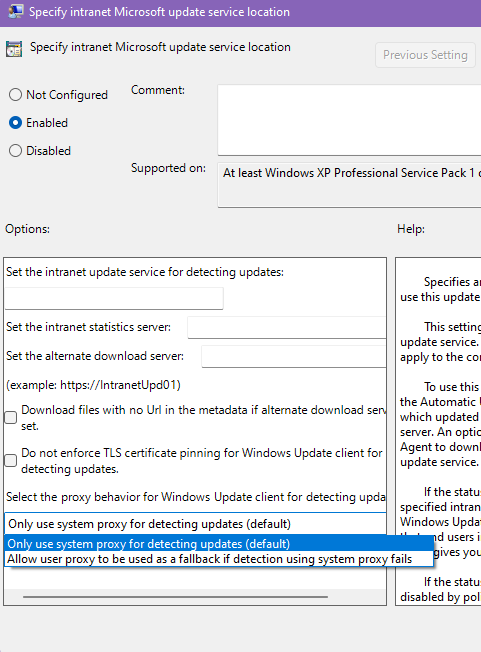
-
Для Windows Update URL-адрес, які НЕ використовуються для виявлення оновлень (наприклад, URL-адреси, які використовуються для завантажень або звітування):
-
Спроба проксі-сервера користувача.
-
Якщо агенту Windows Update (WUA) не вдається зв'язатися зі службою через певні коди помилок проксі-сервера, служби або автентифікації, буде здійснено спробу системного проксі-сервера.
Опис функції автовизначення веб-проксі (WPAD)
Функція WPAD дає змогу службам знаходити доступний проксі-сервер, запитуючи параметр DHCP або виводячи певний запис DNS.
Опис засобу Netsh.exe
Засіб Netsh.exe використовується для настроювання системного статичного проксі-сервера. За допомогою команд у контексті netsh winhttp можна настроїти параметри проксі-сервера та трасування для Windows HTTP. Команди Netsh для winhttp можна запускати вручну в запиті netsh або в сценаріях і пакетних файлах. Засіб Netsh.exe корисний, якщо не вдається реалізувати WPAD.
Настроювання проксі-сервера за допомогою засобу Netsh.exe
Щоб настроїти проксі-сервер за допомогою засобу Netsh.exe, виконайте такі дії:
-
Натисніть кнопку Пуск, виберіть команду Виконати, введіть cmd, а потім натисніть кнопку OK.
-
У командному рядку введіть netsh winhttp set proxyservername:portnumber і натисніть клавішу Enter. У цій команді замініть proxyservername на повне доменне ім'я проксі-сервера. Замініть номер порту номером порту, для якого потрібно настроїти проксі-сервер. Наприклад, замініть proxyservername:portnumberна proxy.domain.example.com:80.
Видалення проксі-сервера за допомогою засобу Netsh.exe
Щоб видалити проксі-сервер і настроїти прямий доступ до Інтернету за допомогою засобу Netsh.exe, виконайте такі дії:
-
Натисніть кнопку Пуск, виберіть команду Виконати, введіть cmd, а потім натисніть кнопку OK.
-
У командному рядку введіть netsh winhttp скинути проксі-сервер і натисніть клавішу Enter.
Перевірка поточної конфігурації проксі-сервера за допомогою засобу Netsh.exe
Щоб перевірити поточну конфігурацію проксі-сервера за допомогою засобу Netsh.exe, виконайте такі дії:
-
Натисніть кнопку Пуск, виберіть команду Виконати, введіть cmd, а потім натисніть кнопку OK.
-
У командному рядку введіть netsh winhttp show проксі-сервер і натисніть клавішу Enter.
Підтримувані PAC-файли
Щоб отримати додаткові відомості про підтримувані типи PAC-файлів відвідайте веб-сайт корпорації Майкрософт:
https://docs.microsoft.com/windows/win32/winhttp/winhttp-autoproxy-support










